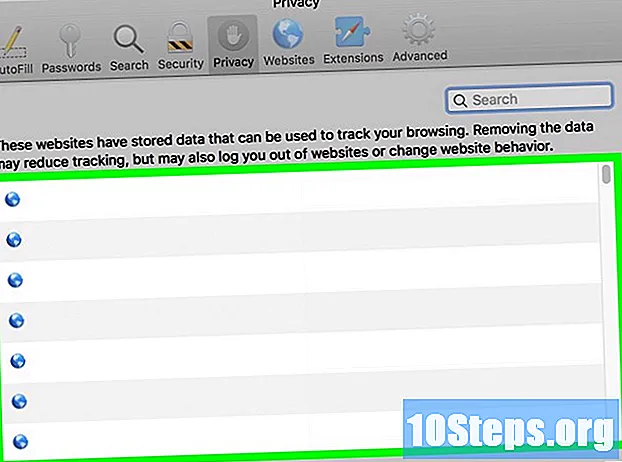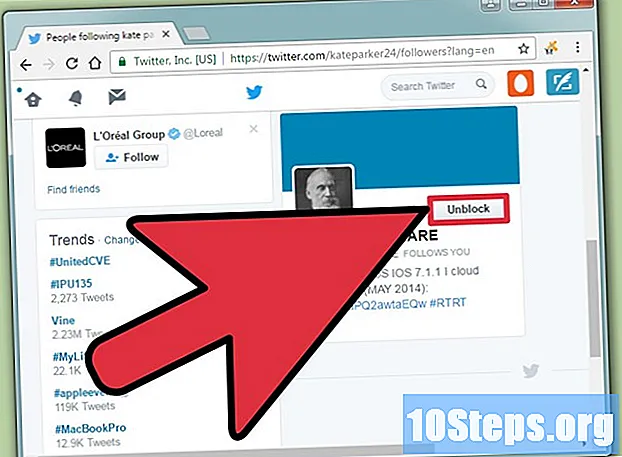Съдържание
- етапи
- Част 1 Свързване на два компютъра с Windows с USB кабел
- Част 2 Свързване на два Mac компютъра с USB кабел
Ако имате два компютъра с USB портове, можете да ги свържете заедно с помощта на специален USB кабел (известен също като USB връзка кабел). Технически, използвайки този тип връзка, е възможно да свържете два Mac компютъра, но в този случай е необходимо да добавите USB към Ethernet адаптер и да използвате съответния мрежов кабел. След като сте свързани, можете бързо и лесно да прехвърляте данни от една машина на друга.
етапи
Част 1 Свързване на два компютъра с Windows с USB кабел
-

Вземете USB Link кабел. Много е важно да използвате правилния кабел, за да свържете двата си компютъра, тъй като на пазара има много модели. Има само един тип USB към USB кабел, който може да установи връзка за данни между два компютъра, а това е USB Link кабел (понякога се нарича USB кабел за пренос на данни, USB мрежов кабел или отново USB 2.0 кабел за прехвърляне). Моделът, който трябва да използвате, трябва да има електронна схема в центъра (трябва да забележите издутина) и USB конектори в двата края. -

Инсталирайте софтуер на двете машини. Тази стъпка трябва да се извърши преди свързването на кабела. Обикновено този тип кабели се доставят със CD-ROM или DVD, съдържащ софтуер за управление на комуникацията между двата компютъра. Поставете диска в устройството и след това го инсталирайте според инструкциите, които се появяват на екрана. Ако не се стартира автоматично, натиснете ⊞ Спечелете+E за да отворите прозореца File Explorer, след това изберете иконата за CD / DVD устройство вляво на екрана. Кликнете два пъти върху файла със заглавие setup.exe или инсталирате. Търсейки.- Ако закупеният от вас кабел не е оборудван със софтуер, моля, посетете уебсайта на производителя и вижте секцията, озаглавена софтуер или шофьори, Изтеглете софтуера, специално проектиран за вашия кабел. Инсталирайте го и в двете системи.
- Ако имате възможност да изберете режима на връзка, изберете опцията връзка (понякога също се нарича мост или прехвърляне).
-

Свържете USB кабела към безплатен USB порт на всеки компютър. Опитайте се да не опъвате кабела прекалено много. Ако двата компютъра са твърде отдалечени, просто ги преместете заедно, за да не повредите свързващия кабел. -
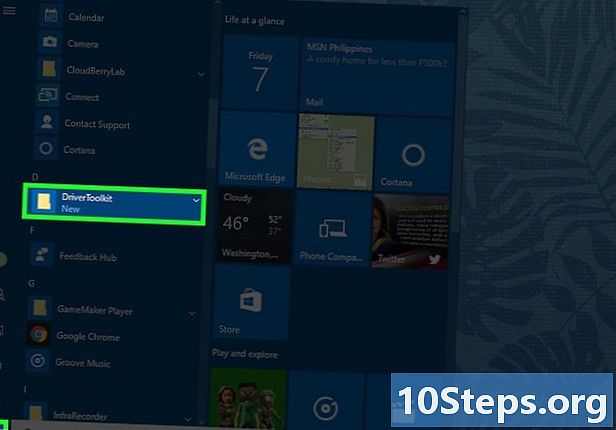
Стартирайте програмата за трансфер на двете машини. Какъвто и да е режимът на инсталиране, трябва да има пряк път, за да го стартирате бързо и лесно. Достъп до менюто начало, изберете опцията Всички програми или Всички приложенияи след това изберете иконата на софтуера от менюто. Оттам процесът на прехвърляне на данни може да се извърши от един компютър без необходимост от преминаване от един компютър на друг. -
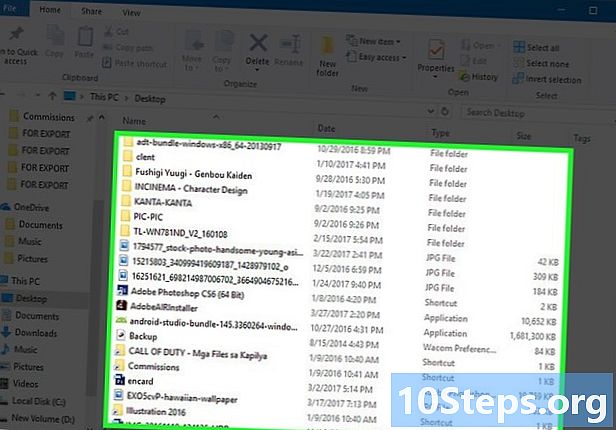
Прегледайте съдържанието на твърдия диск на компютъра, като използвате другия. Обърнете внимание, че инсталираният в предишните стъпки софтуер не е нищо повече от файлов мениджър, чийто интерфейс е съставен от два прозореца (от които единият е локален прозорец, а другият - отдалечен прозорец), по един за всеки компютър. Изскачащият прозорец показва файловете на компютъра, който се използва в момента, докато отдалеченият прозорец ви позволява да преглеждате файловете на другия компютър. -

Споделете вашите файлове. Ако трябва да копирате файлове и папки от отдалечения компютър на компютъра, който използвате, просто плъзнете файловете и папките от отдалечения прозорец до желаната дестинация в изскачащия прозорец. Можете също така да обърнете прехвърлянето на данни от локалния компютър към отдалечения компютър.
Част 2 Свързване на два Mac компютъра с USB кабел
-

Вземете необходимите аксесоари. Технически Mac системите не могат да бъдат свързани директно чрез един USB кабел. За да заобиколите този проблем, можете да свържете USB кабел към съответния порт на първия Mac и след това да свържете другия край към Ethernet порта на втория компютър.- Използвайте USB-Ethernet адаптер. Това е универсално устройство, което означава, че не е необходимо да купувате продукта директно от Apple или да купувате такова, което е подходящо само за компютри Apple. Единият край на адаптера е снабден с USB порт с мъжки конектор, докато другият край има RJ-45 порт с женски конектор, към който ще бъде свързан мрежов кабел.
- Използвайте BASE-T 10/100 Ethernet кабел. Това е стандартен мрежов кабел с RJ-45 конектори в краищата.Този тип кабел се предлага във всеки електронен магазин.
- Моля, вижте това ръководство за повече информация как да прехвърляте данни между два компютъра чрез FireWire.
-

Свържете USB адаптера към свободен USB порт на първия компютър. За удобство, нека го наречем от Компютър 1, Ако някоя от машините има Ethernet порт, свържете USB адаптера към този компютър, в противен случай направете както искате. -

Пристъпете към втората връзка. Включете единия край на Ethernet кабела към порта RJ-45 на втория компютър, който ще бъде определен от Компютър 2, Обикновено мрежовият порт се намира от двете страни или зад компютъра. -

Винаги продължавайте връзката. Този път свържете другия край на Ethernet кабела (свързан към Компютър 2) до порта RJ-45 на USB адаптера. И сега връзките вече са завършени. -
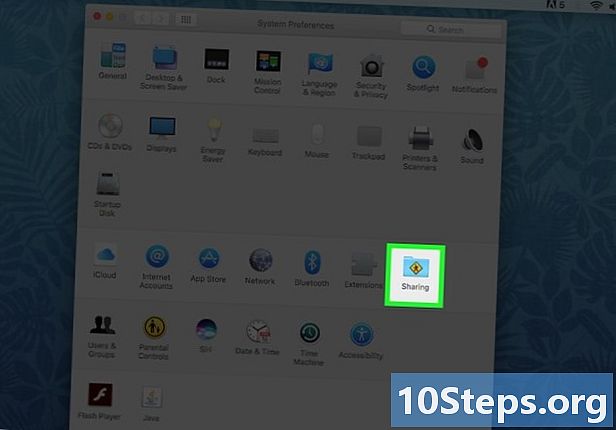
Достъп до предпочитанията за споделяне на двата компютъра. Достъп до менюто ябълкакликнете върху Системни предпочитания, след това изберете опцията споделяне, След като прозореца споделяне на екрана ще видите името на компютъра, на който сте. -

употреба търсач на единия компютър, за да се свържете с другия. Можете да го направите, без значение коя машина сте избрали да използвате, за да започнете този процес. На компютър отворете търсач, изберете Goи Свържете се със сървъра, Кликнете върху пътуване за да се покаже списъкът на компютрите, към които можете да се свържете. След като в резултатите се появи името на втория компютър, щракнете двукратно върху него и въведете паролата си, ако е необходимо. -
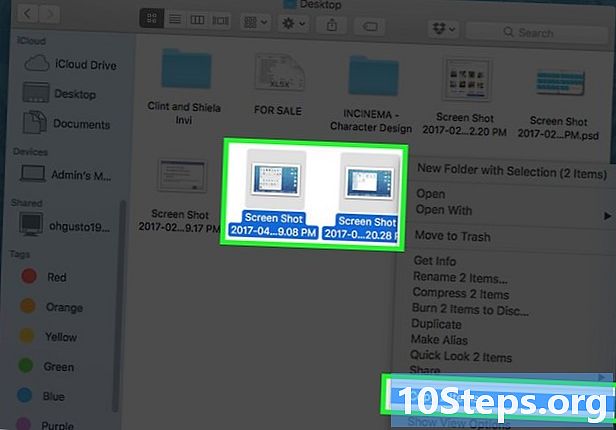
Прехвърлете данните между двете системи. Сега от вашия компютър би трябвало да можете да видите списъка с файлове на втората машина. Използване на прозореца търсач, плъзнете и пуснете файловете и папките, които искате да копирате от един компютър на друг.